หากถึงจุดหนึ่งคุณตัดสินใจที่จะเป็นเจ้าของอย่างภาคภูมิใจ ไอโฟนบทความนี้จะช่วยคุณจัดการ การตั้งค่าระบบปฏิบัติการที่เรียบง่าย แต่แตกต่างจากระบบปฏิบัติการ Android มาก
ทันทีหลังการซื้อ โทรศัพท์ใหม่หรือโทรศัพท์ที่ใช้ก่อนหน้านี้แต่หมดอายุ รีเซ็ตเป็นค่าจากโรงงานคุณจะต้องใช้เวลาในการเปิดใช้งานและกำหนดค่าพารามิเตอร์บางอย่าง กระบวนการนี้ค่อนข้างง่าย แต่มีความแตกต่างบางประการที่ควรคำนึงถึงเพื่อหลีกเลี่ยงปัญหาเล็กน้อย
ทันทีที่ คุณเปิดอุปกรณ์คุณจะเห็นผู้ช่วย iOS ที่เรียกว่าผู้ช่วยตั้งค่า iOS ซึ่งจะทักทายคุณโดยเปิดคำว่า "สวัสดี" ภาษาที่แตกต่างกันซึ่งหมายความว่าอุปกรณ์ของคุณเริ่มทำงาน

จากนั้นเลือก ภาษาและภูมิภาคขึ้นอยู่กับดุลยพินิจของคุณเอง หลังจากนั้นโทรศัพท์จะขอให้คุณเชื่อมต่อ ไปยังอินเทอร์เน็ตจำเป็นต้องทำเช่นนี้โดยไม่ล้มเหลว มิฉะนั้นจะไม่สามารถเปิดใช้งานเพิ่มเติมได้- คุณสามารถเชื่อมต่อกับเครือข่ายโดยใช้ อินเตอร์เน็ตไร้สายหรือใช้ อินเทอร์เน็ตบนมือถือ โดยใส่นาโนซิมการ์ด จากนี้ไป คุณสามารถตั้งค่า iPhone ของคุณได้
iPhone จะขอให้คุณป้อนข้อมูลสำหรับ แอปเปิ้ลไอดีหากคุณเคยเป็นผู้ใช้ผลิตภัณฑ์ Apple มาก่อน ให้ป้อนข้อมูลบัญชีของคุณ หากคุณยังไม่เคยใช้ จากนั้นข้ามขั้นตอนนี้(หากเราเริ่มสร้างบัญชีทันทีที่เปิดใช้งานเราจะต้อง บัตรธนาคาร ซึ่งจะต้องระบุรายละเอียดเมื่อสร้าง Apple ID และไม่สะดวกสำหรับทุกคนในภายหลัง หลังจากเปิดใช้งาน สามารถสร้าง ID ได้โดยไม่ต้องใช้การ์ด).
ก่อนอื่น มาเปิดใช้งาน iPhone เพื่อเริ่มใช้งาน (อย่างน้อยก็โทรออก) หลังจากนั้นเราจะตั้งค่าในภายหลัง แอปเปิ้ลไอดี(นี่คือบัญชี Apple ที่จะต้องใช้ในการดาวน์โหลดเกม โปรแกรม เพลง ฯลฯ สื่อสารผ่าน IMessage) และ ไอคลาวด์(นี่คือพื้นที่เก็บข้อมูลบนคลาวด์ขนาด 5 GB ซึ่งจะซิงโครไนซ์รายชื่อ จดหมาย บันทึกย่อ รูปภาพ และอื่นๆ อีกมากมาย)


iPhone จะขอให้คุณเปิดบริการ ตำแหน่งทางภูมิศาสตร์- แอปส่วนใหญ่ใช้ตำแหน่งของคุณเพื่อปรับปรุงประสบการณ์ของคุณ แต่บางแอปจำเป็นต้องทราบตำแหน่งของคุณจริงๆ เช่น GPS คุณต้องเปิดใช้บริการระบุตำแหน่งเพื่อใช้แอปพลิเคชันประเภทนี้

ข้าม iCloud ค้นหา iPhone และพวงกุญแจ ICloud ทั้งหมดนี้สามารถกำหนดค่าได้ในภายหลัง
iPhone จะเสนอให้กำหนดค่าด้วย ทัชไอดี(เครื่องสแกนลายนิ้วมือ) กระบวนการตั้งค่าใช้เวลาไม่กี่นาที ขึ้นอยู่กับจำนวนนิ้วที่คุณต้องการตั้งค่าในตอนแรก หรือคุณสามารถข้ามการตั้งค่านี้และกลับมาที่การตั้งค่าในภายหลังได้ อีกทางเลือกหนึ่งในการปลดล็อคด้วยนิ้วของคุณคือรหัสผ่านปกติซึ่งคุณต้องจำและใช้ในการตั้งค่า Touch ID (การเพิ่ม/เอานิ้วออก) และหาก iPhone ไม่รู้จักนิ้วของคุณด้วยเหตุผลบางประการ (เช่น นิ้วเปียก ).
iPhone ไม่ใช่อุปกรณ์นิรันดร์ถึงแม้ว่ามันจะล้มเหลวน้อยกว่า Android บ้าง แต่ก็ยังไม่ใช่เรื่องแปลกคำถามก็กลายเป็นว่าจะทำอย่างไรถ้า ไอโฟนเปิดไม่ติด- แกดเจ็ตมักจะพัง หยุดทำงาน และหยุดตอบสนองต่อการกระทำของผู้ใช้ สาเหตุมักเกิดจากความเสียหายทางกลหรือภายนอกต่ออุปกรณ์ แต่ก็ไม่ได้เป็นเช่นนั้นเสมอไป
คุณไม่ควรคิดเป็นเวลานานว่าทำไม iPhone 5 หรือรุ่นอื่น ๆ จึงไม่เปิดหากได้รับอิทธิพลที่ไม่พึงประสงค์จากภายนอก:
- บางทีสมาร์ทโฟนอาจตกลงไปในน้ำ แม้แต่การแช่น้ำในระยะสั้นหรือฝนตกก็อาจทำให้เกิดไฟฟ้าลัดวงจรและทำงานล้มเหลวได้ หากโทรศัพท์จมน้ำจริงๆ คุณไม่ควรเปิดเครื่องทันที ในทางกลับกัน ให้ปิดเครื่องแล้วพักไว้ให้แห้ง หลังจากผ่านไป 1 วันให้ลองเปิดใช้งานดังนั้นความน่าจะเป็นในการกู้คืนการทำงานจึงสูงขึ้น มิฉะนั้นจะเกิดไฟฟ้าลัดวงจรเมื่อเริ่มต้นระบบและสมาร์ทโฟนจะไม่สามารถใช้งานได้
- ความเสียหายทางกล เมื่อ iPhone ตกจากที่สูง ก็มักจะถูกกระแทกเข้ากับจอแสดงผล แต่ด้านในมีโอกาสน้อยที่จะได้รับผลกระทบ ไม่มีทางเลือกนอกจากส่งสมาร์ทโฟนของคุณไปซ่อม

- หนาวจัด. แบตเตอรี่กลัวที่จะสัมผัสกับความเย็นเป็นเวลานาน และแบตเตอรี่จะสูญเสียประจุทั้งหมดทันทีเนื่องจากปฏิกิริยาทางเคมี คุณต้องอุ่นเครื่องในมือแล้วลองสตาร์ทซึ่งส่วนใหญ่แล้วคุณจะต้องชาร์จมัน
ในกรณีเหล่านี้สามารถซ่อมแซมความผิดปกติได้ที่ศูนย์บริการเท่านั้น มีสาเหตุอื่นๆ หลายประการที่ทำให้เกิดการแช่แข็ง ซึ่งบางสาเหตุก็ค่อนข้างง่ายที่จะกำจัด
iPhone ปิดอยู่และไม่เปิด - บังคับให้เริ่มเครื่อง
หาก iPhone 5s ปิดอยู่และไม่เปิด คุณควรใช้ฟังก์ชันที่บังคับให้สมาร์ทโฟนสตาร์ท วิธีการนี้เกี่ยวข้องกับกรณีที่สมาร์ทโฟนค้างในบางช่วงอาจมีเพียงหน้าจอสีดำปรากฏขึ้น แต่ไฟแบ็คไลท์ทำงานหรือหลังจากปิดเครื่องโทรศัพท์จะหยุดเปิด อย่างไรก็ตาม ขั้นตอนนี้ไม่ได้ล้างข้อมูลอุปกรณ์ ดังนั้นจึงควรใช้ตั้งแต่แรก สำหรับ iPhone แต่ละรุ่นจะมีคีย์ผสมเหมือนกัน เฉพาะในรุ่นที่ 7 ล่าสุดเท่านั้นที่จะแตกต่างกัน:
- ถือพร้อมกัน ปุ่มโฮมเช่นเดียวกับปุ่มเปิดปิด ระยะเวลาการระงับควรมากกว่า 10 วินาที โดยปกติจะนานถึง 20 วินาที จากนั้นโลโก้ Apple ในรูปแอปเปิ้ลก็จะปรากฏขึ้นบนหน้าจอ ตัวเลือกนี้ใช้ได้กับทุกรุ่นยกเว้น iPhone 7

- เวอร์ชันใหม่ใช้วิธีการแยกต่างหากและคุ้นเคยมากขึ้น คุณต้องกดปุ่ม Power และปุ่มควบคุมระดับเสียงค้างไว้ นั่นคือปุ่มลดระดับเสียง ในทำนองเดียวกัน คุณต้องกดค้างไว้จนกว่าการกระทำบนหน้าจอจะเริ่มขึ้น

ปัญหาสามารถแก้ไขได้ด้วยวิธีนี้ แต่มีวิธีการเพิ่มเติมหลายวิธี
iPhone 4, 5, 6 หรือ 7 เปิดไม่ติด - อะแดปเตอร์จ่ายไฟ
ปัญหาที่พบบ่อยพอสมควรที่ iPhone 5s ไม่เปิดคือไฟฟ้าขัดข้อง ผู้ใช้แม้จะเชื่อมต่อแล้วอาจไม่เห็นปฏิกิริยาใด ๆ จากสมาร์ทโฟน แต่บ่อยครั้งที่พวกเขาไม่ทราบด้วยซ้ำถึงวิธีแก้ปัญหาซ้ำซากเช่นการชาร์จ
เจ้าของ iPhone จำเป็นต้องเชื่อมต่อกับเครื่องชาร์จ ไม่ว่าแหล่งพลังงานจะเป็นเช่น เครือข่าย 220 V รถยนต์ หรือคอมพิวเตอร์ก็ตาม อย่าตื่นตระหนกหากไม่มีปฏิกิริยาโต้ตอบทันที ในระหว่างการคายประจุจนหมด เช่น เมื่อโทรศัพท์ค้าง จะต้องใช้เวลาสักครู่ก่อนที่สัญลักษณ์การชาร์จจะปรากฏขึ้น คุ้มค่าแก่การรอคอย อย่างน้อยไม่กี่นาที โดยปกติเวลานี้ก็เพียงพอแล้ว ควรชาร์จเป็นเวลา 1 ชั่วโมงแล้วลองเปิดเครื่องดูดีกว่า อย่าลืมวิธีเดิม ตอนนี้ยังใช้ได้อยู่ บางครั้งกระบวนการไม่เริ่มต้นซึ่งอาจเกิดจากปัญหาทางกลต่างๆ

สิ่งที่อาจส่งผลต่อการชาร์จ:
- ตรวจสอบความสะอาดของขั้วต่อทุกชนิด วัตถุแปลกปลอมและขจัดสิ่งสกปรกด้วยเข็มหรือแปรง
- ตรวจสอบให้แน่ใจว่าไม่มีการหักงอในสายไฟ
- ตรวจสอบความแน่นของหน้าสัมผัสบางทีสายไฟอาจเข้าไม่ถึงจากนั้นคุณจะต้องระบุเหตุผลในเรื่องนี้
- เราขอแนะนำอย่างยิ่งให้ใช้ที่ชาร์จของแท้ สายฟ้าผ่าจากผู้ผลิตในจีนมีความร้อนสูงเกินไประหว่างการใช้งาน และอาจมีกำลังไฟในการชาร์จไม่เพียงพอหรือแทบไม่มีกำลังไฟเลย
- บางครั้งตัวควบคุมพลังงานหรือการชาร์จล้มเหลวคุณจะต้องใช้บริการของศูนย์บริการ
มันเกิดขึ้นที่ iPhone ชาร์จ แต่ไม่เปิดโดยเฉพาะอย่างยิ่งบ่อยครั้งที่มันมาถึงโลโก้และค้างในขณะนี้หรือปิดไป ในกรณีนี้ คุณสามารถใช้โหมดการกู้คืนได้ หากต้องการใช้งานคุณต้องมีคอมพิวเตอร์อยู่ในมือ เป็นที่พึงปรารถนาอย่างยิ่งที่ iPhone จะเชื่อมต่อกับมันก่อนและพีซีจะถูกเพิ่มไปยังแหล่งการเชื่อมต่อที่เชื่อถือได้ แต่สิ่งนี้อาจไม่มีประโยชน์
หลักการกู้คืนมีดังนี้:
- เชื่อมต่อสมาร์ทโฟนและคอมพิวเตอร์ของคุณ
- เปิดตัว iTunes;
- ทำการรีสตาร์ทอุปกรณ์แบบบังคับ - บ้าน (สำหรับเวอร์ชัน 7 ปุ่มลดระดับเสียง) และพลังงาน
- ข้อความจะปรากฏขึ้นบนหน้าจอคอมพิวเตอร์เพื่อให้คุณกู้คืนระบบ iOS เพียงคลิกที่ "อัปเดต"

ในกรณีนี้ ความพยายามในการติดตั้งจะเกิดขึ้น ระบบปฏิบัติการโดยไม่ต้องลบไฟล์ คุณอาจต้องคืนค่า iPhone ของคุณเป็นการตั้งค่าจากโรงงานโดยสมบูรณ์ จากนั้นใน iTunes คุณจะต้องไปที่แท็บหลักแล้วคลิก "กู้คืน"

ท้ายที่สุด หาก iPhone 6, iPhone 7 หรือเวอร์ชันอื่นใดยังไม่เปิดขึ้น คุณจะต้องติดต่อฝ่ายสนับสนุนด้านเทคนิค พวกเขาจะให้คำแนะนำในการแก้ไขปัญหาจากระยะไกล หากไม่ช่วยพวกเขาจะนำคุณไปยังศูนย์บริการที่ใกล้ที่สุด นี่จะหมายความว่าปัญหามีลักษณะทางเทคนิคและผู้ใช้ไม่มีอำนาจที่นี่
หากใช้สมาร์ทโฟนอย่างระมัดระวังและชาร์จด้วยที่ชาร์จดั้งเดิม เป็นไปได้มากว่าจะสามารถกู้คืนการทำงานได้โดยใช้วิธีการที่อธิบายไว้ มิฉะนั้นคุณจะต้องมอบอุปกรณ์ให้กับผู้เชี่ยวชาญ
หากคุณยังคงมีคำถามในหัวข้อ “จะทำอย่างไรถ้า iPhone ของคุณไม่เปิด” คุณสามารถถามพวกเขาได้ในความคิดเห็น
วิธีเปิดใช้งานและกำหนดค่า iPhone 7
หลังจากซื้อ iPhone 7 ใหม่ คุณจะต้องดำเนินการตั้งค่าเริ่มต้นของอุปกรณ์ หากไม่มีการเปิดใช้งาน คุณจะไม่สามารถใช้โทรศัพท์ได้ มาดูวิธีเปิดใช้งาน iPhone 7 อย่างละเอียดยิ่งขึ้นโดยใช้หลายขั้นตอน
การเปิดใช้งานสมาร์ทโฟน
การตั้งค่าพื้นฐานของโทรศัพท์จะใช้เวลา 15-30 นาที (ก่อนเปิดใช้งาน คุณต้องใส่ซิมการ์ดของผู้ให้บริการโทรศัพท์มือถือลงใน iPhone) เปิดสมาร์ทโฟนของคุณและรอจนกระทั่งหน้าจอต้อนรับปรากฏขึ้น ตอนนี้กดปุ่มโฮมค้างไว้ 3-5 วินาทีแล้วเลือกภาษาในหน้าต่างที่ปรากฏขึ้น

เชื่อมต่อกับเครือข่าย Wi-Fiรอสักครู่จนกระทั่งโทรศัพท์ตรวจพบจุดเข้าใช้งานที่เปิดใช้งานทั้งหมด จากนั้นคลิกที่ชื่อเครือข่าย ป้อนรหัสผ่านของคุณและรอจนกว่าการเชื่อมต่ออินเทอร์เน็ตจะถูกสร้างขึ้น

ยืนยันหมายเลขโทรศัพท์ของคุณ

หากต้องการ เปิดใช้บริการระบุตำแหน่ง- อนุญาตให้คุณทำงานกับแผนที่ดาวเทียมและบริการ "ค้นหา iPhone ที่สูญหาย"

ตั้งค่า Touch ID คุณสมบัตินี้อนุญาตให้คุณเท่านั้นที่สามารถเข้าถึงข้อมูลสมาร์ทโฟนของคุณได้ วางนิ้วชี้ของคุณบนปุ่มโฮมแล้วรอจนกระทั่งหน้าต่างเสร็จสมบูรณ์ปรากฏขึ้น ในอนาคต คุณสามารถบันทึกลายนิ้วมือของคุณลงในฐานข้อมูล Touch ID ได้มากขึ้น

สร้างรหัสผ่านดิจิทัลหากคุณไม่สามารถลงชื่อเข้าใช้ด้วย Touch ID ได้ด้วยเหตุผลบางประการ โทรศัพท์ของคุณจะต้องใช้รหัสนี้

การกู้คืน . เลือกวิธีการกำหนดค่า: “อุปกรณ์ใหม่”, “การกู้คืนโดยใช้ iTunes”, “การกู้คืนจาก iCloud” ตัวเลือกที่สองและสามอนุญาตให้คุณเชื่อมโยงบัญชี iCloud หรือ iTunes ที่มีอยู่กับ iPhone ของคุณ (บันทึกข้อมูลผู้ใช้ทั้งหมด) โหมดการกู้คืนจาก iCloud/iTunes ใช้เวลาตั้งแต่ 30 นาทีถึงหลายชั่วโมง

จะเปิดใช้งานและกู้คืน iPhone ได้อย่างไรหากคุณเคยใช้โทรศัพท์ Android มาก่อน ในกรณีนี้ ในหน้าต่าง "ข้อมูลและแอปพลิเคชัน" ให้เลือก "ย้ายข้อมูลจาก Android" ป้อนข้อมูลเข้าสู่ระบบบัญชี Google และรหัสผ่านของคุณ และรอให้การคัดลอกข้อมูลอัตโนมัติเสร็จสิ้น
การยืนยันแบบสองขั้นตอนในขั้นตอนนี้ คุณสามารถเพิ่มอุปกรณ์ที่เชื่อถือได้ซึ่งระบบจะส่งรหัสยืนยันไปให้หากคุณไม่สามารถเข้าถึงสมาร์ทโฟนของคุณได้

ยอมรับข้อกำหนดการใช้งานอุปกรณ์และรอจนกว่า iPhone ของคุณจะถูกตั้งค่า

อัพเดตระบบปฏิบัติการ
iPhone รุ่นใหม่ใช้ iOS 10 เวอร์ชันแรกของระบบปฏิบัติการ iOS 10 ได้รับการติดตั้งไว้ล่วงหน้าในโทรศัพท์ทุกรุ่น ในเดือนตุลาคม Apple ได้เปิดตัวเฟิร์มแวร์เวอร์ชันใหม่ (10.2) นอกจากนี้ ยังมีการวางแผนการอัปเดตอื่นๆ ที่จะออกในอนาคต ในระหว่างการเริ่มต้นโทรศัพท์ครั้งแรก เฟิร์มแวร์จะได้รับการอัพเดตผ่านทางอากาศ ดังนั้นเมื่อใดก็ตามที่คุณซื้อ iPhone 7 คุณรับประกันว่าจะได้รับ เวอร์ชันล่าสุดระบบปฏิบัติการ
หลังจากกู้คืนการตั้งค่าข้อมูลและการระบุตัวตนแล้ว หน้าต่าง "อัปเดตซอฟต์แวร์" จะปรากฏขึ้น หากมีเฟิร์มแวร์ใหม่สำหรับภูมิภาคของคุณ เฟิร์มแวร์นั้นจะปรากฏในรายการอัพเดตที่เกี่ยวข้อง

คลิกที่ "ดาวน์โหลดและติดตั้ง" เพื่อเริ่มกระบวนการอัปเดตระบบปฏิบัติการ หากต้องการดาวน์โหลดซอฟต์แวร์ คุณต้องป้อน Apple ID และรหัสผ่านส่วนตัวของคุณ ถัดไป โทรศัพท์จะเริ่มกระบวนการอัพเดต ในระหว่างนั้นคุณจะเห็นข้อมูลเกี่ยวกับคุณสมบัติและบริการใหม่ ๆ ทันทีหลังการอัปเดต คุณจะสามารถเปิด Siri และเลือกระดับการกดบนปุ่มโฮมได้สบายๆ

เพิ่งมาจากร้านหยิบสินค้าใหม่จาก Apple มือสั่นดีใจแต่ไม่รู้จะทำยังไง? ไม่เป็นไร อ่านอันนี้ก่อน คำแนะนำโดยละเอียด, วิธีตั้งค่า iPhone ตั้งแต่เริ่มต้นเหมือนโทรศัพท์ใหม่! ไปกันเลย!
การเปิดใช้งานและการตั้งค่า iPhone
เมื่อคุณเปิดเครื่องเป็นครั้งแรก คุณจะต้องทำหลายขั้นตอนเพียงครั้งเดียวเพื่อตั้งค่า iPhone ของคุณในตอนแรก ซึ่งคุณจะไม่ต้องทำซ้ำอีกในภายหลัง ดังนั้นหลังจากกดปุ่มเปิดปิดสิ่งแรกที่โทรศัพท์จะทำคือทักทายเราในหลายภาษาและเสนอให้ตั้งค่า iPhone คลิกที่ลิงค์ที่เกี่ยวข้อง
ในขั้นตอนถัดไป ให้เลือกประเทศของคุณ

ต่อไปในการตั้งค่า iPhone เราจะถูกขอให้เชื่อมต่อกับเครือข่าย WiFi หากคุณต้องการคุณสามารถทำได้ที่นี่ หากไม่มี Wi-Fi ฟรีในพื้นที่ครอบคลุม ให้ข้ามการกำหนดค่านี้และเลือก "ใช้การสื่อสารเคลื่อนที่"

หลังจากนั้นก็มาถึงตำแหน่งทางภูมิศาสตร์ - กำหนดตำแหน่งของสมาร์ทโฟนโดยใช้ดาวเทียม GPS เนื่องจากใช้พลังงานแบตเตอรี่ไม่สมจริงเมื่อเปิดใช้งานอย่างต่อเนื่อง จึงควรปิดการใช้งานในขั้นตอนการตั้งค่า iPhone นี้ ต่อจากนั้นเมื่อติดตั้งแอปพลิเคชันเช่น Navigator โทรศัพท์จะถามอีกครั้งว่าคุณจำเป็นต้องอนุญาตให้ใช้การระบุตำแหน่งทางภูมิศาสตร์สำหรับแอปพลิเคชันนี้โดยเฉพาะหรือไม่ - จากนั้นเราจะอนุญาต

ทั้งหมด โมเดลที่ทันสมัย iPhone มีฟังก์ชันการปลดล็อคโดยใช้ลายนิ้วมือ คุณจะได้รับการเสนอให้ตั้งค่า Touch ID ในขั้นตอนถัดไป ทำตามคำแนะนำบนหน้าจอ วางนิ้วของคุณบนเครื่องสแกน จากนั้นการป้องกันสมาร์ทโฟนนี้จะเปิดใช้งาน หลังจากนั้นคุณสามารถเพิ่มลายนิ้วมืออื่นๆ สำหรับนิ้วอื่นๆ หรือสมาชิกในครอบครัวได้

และเมื่อเสร็จแล้วเราจะถูกขอให้สร้างรหัสผ่านหกหลักด้วยในกรณีที่เครื่องสแกนลายนิ้วมือไม่ทำงาน

ขั้นตอนต่อไปคือการคืนค่าการตั้งค่าจากโทรศัพท์เครื่องเก่าของคุณ หากคุณมี iPhone มาก่อน คุณสามารถถ่ายโอนการตั้งค่า iPhone เก่าที่บันทึกไว้ทั้งหมดไปยังการตั้งค่าใหม่ได้ หากนี่เป็นโทรศัพท์ Apple เครื่องแรกของคุณหรือคุณไม่มีสำเนาสำรองของโทรศัพท์เครื่องเก่า ให้เลือก "ตั้งค่าเป็น iPhone เครื่องใหม่" นอกจากนี้ยังมีโอกาสในการถ่ายโอนข้อมูลจากแพลตฟอร์ม Android แต่นี่เป็นหัวข้อสำหรับบทความแยกต่างหาก


เมื่อสร้าง Apple ID เราจะต้องเข้าสู่ภูมิภาคอีกครั้ง

ยอมรับนโยบายความเป็นส่วนตัว

กรอกอีเมลจริงของคุณซึ่งจะได้รับจดหมายพร้อมรหัสยืนยันการลงทะเบียนและสร้างรหัสผ่านด้วย


เพียงเท่านี้ - ไปที่กล่องจดหมายที่ระบุระหว่างการลงทะเบียนและยืนยันการลงทะเบียน
กลับไปที่การตั้งค่า iPhone กัน หลังจากสร้างและให้สิทธิ์ Apple ID ของคุณแล้ว หน้าต่างการเปิดใช้งานสำหรับผู้ช่วยเสียง – Siri – จะปรากฏขึ้น สิ่งนี้สะดวก แต่คุณต้องทำความคุ้นเคยกับมัน ดังนั้นหากคุณไม่ได้วางแผนที่จะควบคุมโทรศัพท์ด้วยเสียง ให้ปิดเครื่อง - เพื่อประหยัดค่าใช้จ่ายด้วย

และสุดท้ายถ้าคุณมีอันสุดท้ายอยู่ในมือ รุ่นไอโฟนจากนั้นคุณสามารถกำหนดค่าได้ รูปร่างแสดงไอคอนและข้อความบนจอแสดงผลในเวอร์ชันมาตรฐานหรือขยายใหญ่
ทั้งหมด! iPhone ได้รับการกำหนดค่าตั้งแต่เริ่มต้นและพร้อมใช้งานโดยสมบูรณ์ ตอนนี้คุณสามารถเริ่มต้นส่วนที่สนุกสนานได้แล้ว - การติดตั้งแอปพลิเคชัน แต่จะมีเพิ่มเติมในคราวอื่นๆ
สำหรับ iPhone 7 อาจจำเป็นต้องมีคำแนะนำสำหรับผู้ที่เพิ่งเริ่มใช้ผลิตภัณฑ์ Apple และสมาร์ทโฟนอื่นๆ ผู้ใช้ที่มีประสบการณ์มากกว่ามักจะเรียนรู้อุปกรณ์ใหม่ด้วยตนเอง เนื่องจากโทรศัพท์สมัยใหม่มีอินเทอร์เฟซที่ใช้งานง่าย
หากคุณเปิดกล่องด้วย iPhone 7 ใหม่ คุณต้องตรวจสอบให้แน่ใจว่ากล่องนั้นมีส่วนประกอบดังต่อไปนี้:
- โทรศัพท์มือถือ
- ชุดข้อมูลพร้อมเครื่องมือถอดซิมการ์ด
- สายยูเอสบี;
- เครื่องชาร์จ (อะแดปเตอร์หลัก);
- หูฟังพร้อมรีโมทคอนโทรลในตัว
- อะแดปเตอร์ Lightning เป็น 3.5 มม.;
- คู่มือผู้ใช้ไอโฟน 7
ก่อนเริ่มการตั้งค่า คุณต้องตรวจสอบให้แน่ใจว่าได้ใส่ซิมการ์ดเข้าไปในโทรศัพท์แล้ว หากคุณมีการเชื่อมต่ออินเทอร์เน็ต คุณไม่จำเป็นต้องเชื่อมต่ออุปกรณ์กับคอมพิวเตอร์เพื่อเปิดใช้งาน คุณสามารถย้อนกลับไปได้ 1 หน้าบนหน้าจอการตั้งค่าโดยคลิกลูกศรที่เกี่ยวข้องที่มุมซ้ายบน หากต้องการเลื่อนไปยังหน้าถัดไป คุณต้องคลิกปุ่ม "ถัดไป" ที่มุมขวาบน
การตั้งค่าโทรศัพท์
ขั้นตอนแรกคือการกดปุ่มเปิดปิดที่ขอบด้านขวาของ iPhone เครื่องใหม่ของคุณเพื่อเปิดเครื่อง คุณอาจต้องกดค้างไว้ 1-2 วินาทีจนกระทั่งรู้สึกถึงแรงสั่นสะเทือน จากนั้นคุณจะต้องทำสิ่งต่อไปนี้:

- กดปุ่มโฮมเพื่อเปิดตัวช่วยสร้างการตั้งค่า
- เลือกภาษาที่เหมาะสม ภาษาอังกฤษอยู่ในอันดับต้นๆ ของรายการเพื่อให้ค้นหาได้ง่าย หากคุณต้องการเลือกภาษารัสเซียหรือภาษาอื่น คุณต้องเลื่อนรายการลงจนกว่าคุณจะพบตัวเลือกที่ต้องการ
- เลือกประเทศของคุณ โดยทั่วไปแล้ว สหรัฐอเมริกาจะอยู่ที่ด้านบนของรายการ และหากต้องการเลือกประเทศอื่น ให้เลื่อนลงไปตามรายการ
- เชื่อมต่อ iPhone 7 ของคุณกับอินเทอร์เน็ตเพื่อเปิดใช้งาน มีการใช้เครือข่ายไร้สาย Wi-Fi สำหรับสิ่งนี้ คุณต้องค้นหาชื่อเครือข่ายของคุณในรายการแล้วคลิกที่ชื่อเครือข่าย
- ป้อนรหัสผ่านเครือข่ายไร้สายของคุณซึ่งอาจปรากฏบนเราเตอร์ของคุณ อาจเรียกว่าคีย์ WPA, คีย์ WEP หรือรหัสผ่านไร้สาย หลังจากกรอกรหัสผ่านแล้วให้คลิก “เข้าร่วม”
- สัญลักษณ์ Wi-Fi ควรปรากฏในแถบการแจ้งเตือนที่ด้านบนของหน้าจอ ตอนนี้ iPhone Seven จะซิงค์กับ Apple โดยอัตโนมัติ และกระบวนการนี้อาจใช้เวลาสักครู่
- คุณต้องระบุว่าจะเปิดใช้งานบริการระบุตำแหน่งหรือไม่โดยคลิกที่บรรทัดที่เกี่ยวข้อง สิ่งเหล่านี้มีประโยชน์สำหรับการเรียกใช้แผนที่และแอปพลิเคชันพยากรณ์อากาศ
- จากนั้นคุณจะถูกขอให้ตั้งค่า Touch ID ซึ่งเป็นระบบจดจำลายนิ้วมือ ด้วยคุณสมบัตินี้ คุณสามารถใช้ลายนิ้วมือแทนรหัสผ่านได้ หากต้องการตั้งค่า Touch ID คุณต้องวางนิ้วบนปุ่มโฮม แต่อย่ากด หากต้องการข้ามการตั้งค่านี้ คุณสามารถแตะตั้งค่า Touch ID ในภายหลังได้
- ผู้ใช้จะถูกขอให้ตั้งรหัสผ่านเพื่อปกป้อง iPhone ของตน หากคุณยังไม่ได้ตั้งค่า Touch ID มาก่อน คุณจะต้องใช้รหัสผ่าน โทรศัพท์จะมีตัวเลือกมากมายสำหรับการปกป้องข้อมูลของคุณ คุณต้องคลิก "ตัวเลือกรหัสผ่าน" เพื่อเลือกวิธีการล็อค
- คุณสามารถตั้งค่ารหัสตัวเลขหรือตัวอักษรและตัวเลขของคุณเองได้ หากคุณได้ตั้งค่า Touch ID ไว้ คุณจะเห็นตัวเลือก "อย่าเพิ่มรหัสผ่าน" คุณต้องคลิกตัวเลือกเฉพาะเพื่อเลือก
- คุณต้องป้อนรหัสการเข้าถึงโดยใช้แป้นพิมพ์บนหน้าจอ
- ยืนยันรหัสผ่านของคุณโดยป้อนใหม่อีกครั้ง หากชุดค่าผสมที่ป้อนไม่ตรงกัน คุณจะถูกขอให้ป้อนอีกครั้ง
ฟังก์ชั่นพื้นฐานของโทรศัพท์
ในขั้นตอนสุดท้ายของการติดตั้ง คุณจะถูกถามเกี่ยวกับแอปพลิเคชัน หากคุณเคยใช้อุปกรณ์ iPhone มาก่อน คุณสามารถกู้คืนโปรแกรมและข้อมูลอื่น ๆ ทั้งหมดของคุณได้อย่างรวดเร็วและง่ายดาย สำเนาสำรองไอคราวด์หรือไอจูนส์ ข้อมูลส่วนใหญ่สามารถถ่ายโอนจากอุปกรณ์ Android ได้เช่นกัน

หากต้องการโทรออกโดยใช้โทรศัพท์เครื่องใหม่ คุณต้องทำตามขั้นตอนเหล่านี้:
- ค้นหาไอคอนโทรศัพท์ในรายการแอปพลิเคชัน ควรมีลักษณะเป็นสี่เหลี่ยมสีเขียว มีท่อสีขาวอยู่ข้างใน ปกติไอคอนนี้จะอยู่ที่มุมซ้ายล่างของเดสก์ท็อป
- เมื่อคุณเปิดแอป คุณจะมีตัวเลือกมากมายให้เลือกที่ด้านล่างของหน้าจอ ในการเริ่มต้น คุณสามารถเลือกแป้นพิมพ์ตัวเลขได้
- กดหมายเลขแล้วกดปุ่มสีเขียวเพื่อโทรออก
- จะง่ายยิ่งขึ้นในการโทรหาผู้สมัครสมาชิกที่อยู่ในสมุดโทรศัพท์ หลังจากเปิดแอปพลิเคชั่นโทรศัพท์ คุณควรเลือกผู้ติดต่อ
- เลื่อนดูรายชื่อผู้ติดต่อและเลือกชื่อบุคคลที่คุณต้องการโทรหาหลังจากนั้นสมาร์ทโฟนจะหมุนหมายเลขที่ต้องการโดยอัตโนมัติ
หากการเชื่อมต่อ Wi-Fi ของคุณช้าหรือไม่เสถียร คุณสามารถปิดได้สักพักเพื่อใช้อินเทอร์เน็ตที่ผู้ให้บริการมือถือของคุณให้บริการ ในเวลาเดียวกันคุณต้องศึกษาแผนภาษีของคุณอย่างรอบคอบเพื่อไม่ให้เกินขีดจำกัดการดาวน์โหลดข้อมูลโดยไม่ตั้งใจ



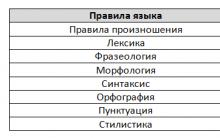
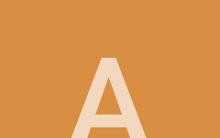






ความคิดอันยอดเยี่ยมของอัลเบิร์ต ไอน์สไตน์
คำพูดที่ชื่นชอบจาก "เจ้าชายน้อย" ของ Exupery เกี่ยวกับเด็กและผู้ใหญ่
จะป้องกันตัวเองจากมิจฉาชีพที่ปลอมแปลงเอกสารตัวแทนท่องเที่ยวได้อย่างไร?
ทะเบียนผู้ประกอบการทัวร์ของรัฐบาลกลางแบบครบวงจร
รัสเซีย เยอรมนี ทำไมเธอไม่ยืนกรานเรื่องถุงยางอนามัย ทั้งที่เธอไม่เปิดเผยสถานะเอชไอวีของเธอ?